电脑如何设置定时关机?
其实电脑上有很多我们不知道的功能,电脑要比我们想象的智能的多。比如定时关机功能,可能现在很多年轻人,有这样的情况,用电脑看着看着视频就睡着了。电脑开一整夜不但浪费电,而且对于电脑的消耗也很大。这时候我们就可以设置一定定时关机,即使睡着了也不害怕了。
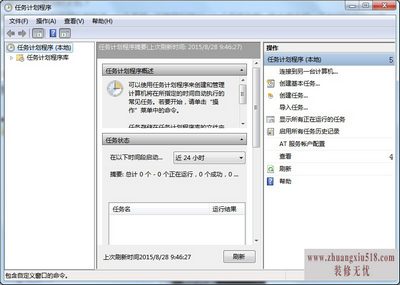
电脑如何设置定时关机?
现在大部分的电脑都安装的是win7系统,下面我们就以win7系统为例,给大家介绍一下如何给电脑设置定时关机。
第一步:点击“开始”菜单,依次选择“附件”、“系统工具”、“任务计划程序”。
第二步:在弹出的“任务计划程序”窗口中,选择右侧的“常见基本任务”选项,在“创建基本任务向导”窗口中,“名称”后面输入“定时关机”,“描述”后面可以输入任务详情,也可以选择不填写,然后点击“下一步”。
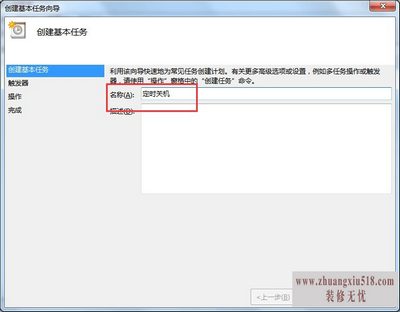
第三步:在“任务触发器”对话框中,可以选择该任务合适开始,比如可以选择:每天、每周、每月、一次、计算机自动时、当期那用户登录时、当特定时间被记录时等,选择好之后,点击“下一步”。
第四步:如果选择选择的是“每天”,在下面的弹窗中,你可以输入开始时间,以及间隔时间,一般开始时间是不用自己来设置的,直接更改下面的间隔时间就可以了。然后点击“下一步”。
第五步:在“操作”对话框中,选择“启动程序”选项,点击“下一步”。
第六步:然后会弹出“启动程序”对话框,在“程序或脚本”后面直接输入“C:WindowsSystem32shutdown.exe”,在“添加参数”后面直接输入“-s”,也就是关机命令。点击“下一步”。
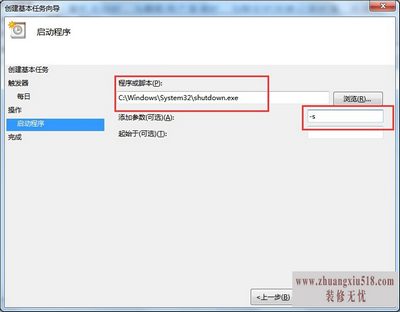
第七步:下面将会弹出“摘要”对话框,检查一些名称、触发器、操作等信息是否正确,如果正确,就勾选“当单机‘完成’时,打开此任务属性对话框。当单机‘完成’时,新任务将会被创建并添加到Windows技术中”。然后点击“完成”。
第八步:下面会弹出“定时关机属性”对话框,检查一下是否设置正确。到这里电脑定时关机任务就创建好了,我们可以放心的看视频了。
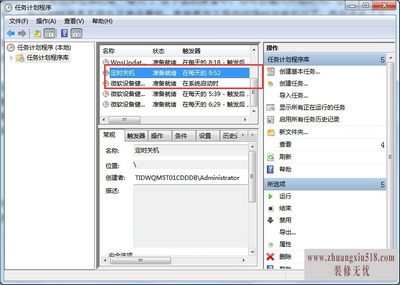
【拓展】如果你想要更改定时关机的时间,可以将这个任务直接删除,然后在重新创建即可。删除任务的方法也很简答,找到任务后,右击鼠标,选择删除、确定即可。
下一篇:联想扬天t4900d报价及性能
- 1黑莓z10评测介绍
- 2苹果3刷机教程指导
- 3独立ip设置应该是这样的
- 4佳能g11报价及评测详情
- 5win7换xp系统安装步骤及bios设置
- 6高清迷你摄像机品牌推荐
- 7win7更改图标大小方法分享
- 8电脑开机速度越来越慢的原因及解决办法详解
- 92500左右的电脑配置清单
- 10如何修改wifi密码 如何修改路由器登录密码
- 11易美逊g2770l电脑怎么样
- 12安尼威尔报警器设置教程分享,不公懂的可要
- 13数码相机和单反相机的区别有哪些 四大区别
- 14administrator怎么改名字?administrator默
- 15数显鼓风干燥箱厂家介绍,买东西就是需要比
- 163dsmax快捷键设置及快捷键大全
- 17限制网速解决办法
- 18怎么修改路由器密码详细步骤
- 19word文档怎么转换pdf格式
- 20详细教学怎样修复ie浏览器
- 21教大家怎样删除历史记录
- 22记事本乱码怎么办
